一. GitHub的SSH key配置 (以windows为例,Mac iOS系统类似)
SSH Key 是一种方法来确定受信任的计算机,从而实现免密码登录。
Git是分布式的代码管理工具,远程的代码管理是基于SSH的,所以要使用远程的Git则需要SSH的配置。
下面的步骤将完成 生成SSH密钥 并 添加公共密钥到GitHub上的帐户。
1. 安装git
下载git并安装,全部选择默认即可。https://git-scm.com/download/win
安装完成后,有两种操作方式,git GUI和git bash,可根据个人爱好需求进行设置。
2. 设置GitHub的user name和email。
打开git bash输入:
git config --global user.name "Git账号"
git config --global user.email "Git邮箱"
3. 生成一个新的SSH密钥
打开git bash输入,然后连续按三个回车即可:
ssh-keygen -t rsa -C "your_email@example.com"

4. 将SSH公钥添加到GitHub账户
先复制SSH公钥的完整内容(/c/Users/xxxx/.ssh/id_rsa.pub),路径在刚才生成的结果中。
进入GitHub的设置页面(登录GitHub,在右上角),点击左部侧边栏的 SSH keys 选项,点击 Add SSH key 按钮,在Title输入框内,为你的新key取个名字,在Key输入框内,粘贴前面复制好的公钥内容,然后点击 Add key 按钮即可。
5. 测试连接
打开 Git Bash 输入:ssh -T git@github.com
将会看到如下提示:

二. 常用的git命令介绍
1. 从github克隆
在github中找到要克隆的项目,复制地址,如下图

在git bash中输入即可:
git clone git@github.com:用户名/项目名.git
成功即如下图:
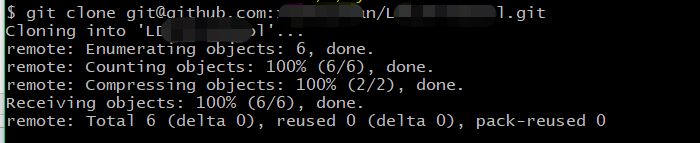
2. 修改后更新
本地修改后,在git bash中使用下面三条语句提交更改,其中'change code' 用来提示对代码作出了什么修改,可根据实际情况进行替换
git add .
git commit -m'change code'
git push
3. GitHub修改,更新到本地,git bash中直接使用
git pull
4. 添加分支的一些命令
git brach data //添加data分支
git brach //查看分支
git checkout data //切换到data分支
git ush origin master:data //添加分支后更新到github
git brach -d data //删除data分支
git push origin: data //删除data分支后更新到github
5. 忽略文件
因为github有最大文件上传限制,因此避免上传错误,可以把较大的文件添加到.gitignore文件中,不上传这些文件
例如,下面的".gitignore"文件表示,不上传后缀为 .asv,.m~,.pyc的文件,不上传子文件夹dataset和data中的文件。
